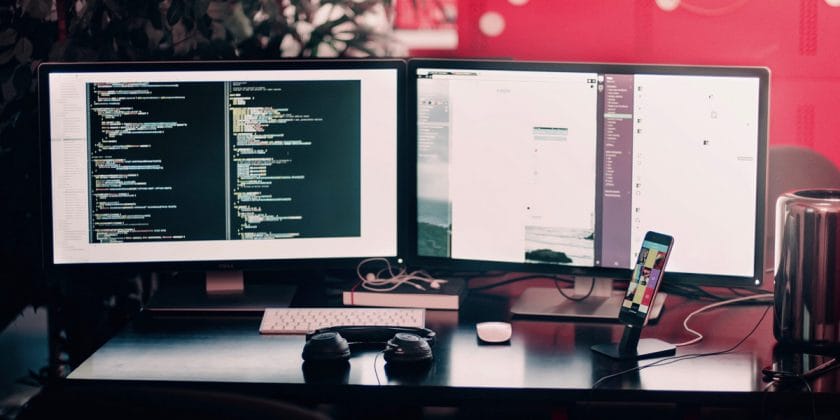Un pc serve a tantissime cose, è una macchina tecnologica utile per tutto. Chiamato anche computer, questo dispositivo permette ormai di fare qualsiasi cosa, come ad esempio salvare un backup di WhatsApp. Nonostante consente di fare cose infinite, non tutti sanno come salvare l’immagine dello schermo, il cosiddetto screenshot. Questa azione comporta lo scatto istantaneo di una fotografia sul monitor. Ma solo se si conoscono i tasti da premere sulla tastiera si può fare uno screenshot.
Esistono 3 passaggi per fare lo screen sul pc, sia sul computer Windows, di marca Acer o Lenovo. La stessa cosa vale anche per fare lo screenshot sul Mac. Vediamo gli step per farlo nel modo più semplice possibile. Servono pochi click e pochi secondi per fare uno screen sul pc, nient’altro.
Cosa si intende per screenshot?
Con questa parola si intende una vera e propria foto istantanea di tutto lo schermo o di una sola parte. Infatti, si può fare su tutti i dispositivi, anche su quelli mobile. I sistemi operativi, incluso MacOS, hanno a disposizione degli strumenti per salvare una immagine istantanea del monitor. Lo screen è un vero e proprio strumento e può servire per salvare, documentare o condividere una immagine ferma sul computer.
3 passaggi per fare lo screen sul computer sia Windows che Mac
Per farlo con la tastiera Windows bisognerà semplicemente cliccare sul tasto “stamp” che si trova vicino ai tasti F1 e F2 nella parte alta della tastiera o vicino alle frecce. L’alternativa è quella di digitare il pulsante “Windows” e in contemporanea anche “maiusc” e poi la lettera “s”. Un altro modo è quello di usare il mouse al posto dei tasti. In questo caso è necessario digitare sulla ricerca posta a sinistra del menu del sistema operativo Windows e scrivere “screenshot”. Si aprirà la finestra e si potrà fare lo screen con il mouse, riprendendo la parte che ci interessa sullo schermo.
L’ultimo passaggio consigliato si riferisce al pc Mac di marca Apple che in tantissimi hanno. Anche in questo caso si può realizzare uno screen con i tasti premendo solamente il tasto per fare le lettere maiuscole insieme a command e il numero 3. Per cui la formula per fare lo screenshot su Mac sarà la seguente: “maiuscolo più comando più 3”. In particolare, il primo tasto equivale a “shift”, il secondo a “command” e il terzo numero è posto sulla tastiera insieme al cancelletto vicino a tutti i numeri. L’acquisizione istantanea può essere completa o può prendere una sola parte dello schermo del pc.
Lettura consigliata